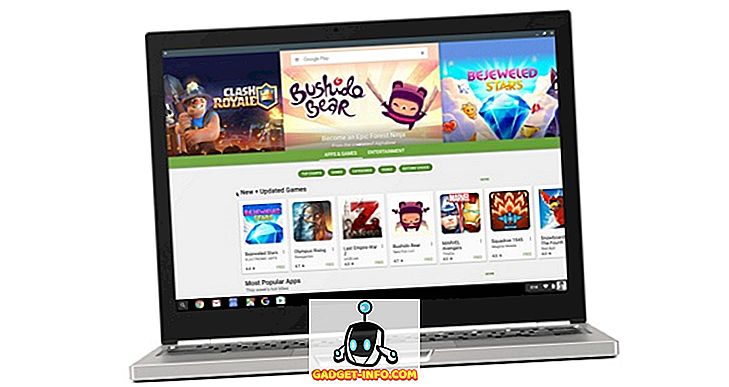Desde su inicio en 2006, la fuente de noticias de Facebook ha sufrido muchos cambios drásticos. El hecho de que puede ver las actualizaciones de estado de sus amigos, las imágenes, los videos y conectarse con las marcas, todo en una única fuente de noticias, es el corazón de la experiencia de Facebook. The News Feed tiene como objetivo mostrarte las historias que más te interesan, determinadas por el algoritmo Edgerank de Facebook. Sin embargo, a veces las cosas pueden salir mal y es posible que no veas las publicaciones que realmente intentas ver en tus noticias de Facebook. Afortunadamente, tienes bastante control sobre lo que ves en tu News Feed, desde opciones de personalización integradas hasta varias soluciones de terceros. Entonces, hoy te mostraré cómo puedes modificar la fuente de noticias de Facebook para ver las publicaciones relevantes:
Utilice las preferencias de noticias de Facebook
El panel de Preferencias de la fuente de noticias de Facebook le ofrece algunas opciones para personalizar lo que va a su fuente de noticias. Para acceder a las preferencias de Noticias, haga clic en los tres puntos horizontales junto a " Noticias " en el panel izquierdo y haga clic en " Editar Preferencias ".


Cambiar la prioridad de las personas en las noticias
La primera opción en la página de Preferencias de la fuente de noticias es " Dar prioridad a quién ver primero ", le permite seleccionar amigos cuyas publicaciones siempre aparecerán en la parte superior de su Fuente de noticias. Debes seleccionar los amigos de los que no quieres perderte ninguna historia y luego hacer clic en " Listo ".

Ocultar publicaciones de personas específicas de noticias
La segunda opción, " Dejar de seguir a las personas para ocultar sus publicaciones ", le permite dejar de seguir a las personas, por lo que sus publicaciones ya no aparecerán en su feed de noticias. Después de dejar de seguir, seguirás siendo amigo de ellos y no se les notificará que dejaste de seguirlos. Seleccione el compañero de trabajo molesto que publica fotos de sus comidas diarias aquí y haga clic en " Hecho ".

Hay un par de opciones más : descubrir nuevas páginas para "Me gusta" y volver a conectar con personas ya seguidas. Pero si está buscando reducir el desorden de su servicio de noticias, no desea cambiar esta configuración por ahora.
Tweak Feed de noticias durante la navegación
Además de las opciones mencionadas anteriormente, puedes modificar algunas preferencias de noticias mientras estás navegando . Por ejemplo, si no desea ver una publicación, simplemente haga clic en la pequeña flecha hacia abajo en el lado derecho de la publicación y haga clic en " Ocultar publicación ". Facebook se asegurará de que te muestre menos publicaciones como esa.

A diferencia de las páginas de las que no quieres publicaciones
Todos somos culpables de que nos gusten las páginas con locura en los primeros días de Facebook. Reduzcamos el número de publicaciones por páginas en tu News Feed. Haga clic en el nombre de su perfil, pase el cursor sobre la pestaña " Más " y haga clic en " Me gusta ". Aquí puedes A diferencia de las páginas de las que ya no quieres ver publicaciones (Beebom publica algunas cosas geniales en Facebook, así que espero que te mantengas conectado con nosotros).


En esta sección, te presentaré una extensión de navegador bastante potente para Facebook: FB Purity. Está disponible como descarga gratuita para todos los principales navegadores web, incluidos Chrome, Firefox, Opera y Safari .
FB Purity tiene docenas de opciones para personalizar la fuente de noticias de Facebook, pero para esta parte, nos centraremos en cómo ocultar imágenes específicas de la fuente de noticias. Si bien admito que me gustan los memes, ciertamente no quiero que ellos asuman el control de mis noticias de Facebook. Digamos que tal vez no quiera ver un tipo específico de imagen como imágenes de bebés o imágenes de gatos, FB Purity lo tiene cubierto.
Una vez que haya instalado la extensión del navegador FB Purity, debería ver una opción "FBP" que aparece junto a su nombre de perfil en la barra de navegación superior. Haz click en eso.

A continuación, haga clic en " Historias de fotos ". Aquí, puede ver " Ocultar imagen en función de su contenido ". Aquí, puede consultar cualquiera de las categorías que le parezcan molestas o, mejor aún, escribir manualmente el tema de la imagen para ocultar todas las imágenes de esa categoría y hacer clic en " Guardar y cerrar ".

Utiliza la propia inteligencia artificial de Facebook para el reconocimiento de imágenes, por lo que debería funcionar bastante bien. Observe cómo filtra imágenes de un tipo específico y describe el filtro correspondiente debajo de él. Si se está preguntando cómo acceder a las imágenes filtradas, haga clic en " Mostrar " junto al extra en la parte superior de su News Feed.

Ocultar publicaciones que contengan una palabra específica
¿Cómo mantienes tu cordura mientras eres bombardeado constantemente con publicaciones políticas en todo tu feed de noticias? ¿O ese enfurecido amigo tuyo, que siempre publica los últimos spoilers de Game of Thrones? Ingrese el filtro de texto de FB Purity, donde puede ocultar publicaciones que contengan una palabra específica.
Haga clic en la opción " FBP " junto al nombre de su perfil en la barra de navegación superior. Debajo del filtro de texto, verá un campo de entrada de texto grande. Aquí puede escribir todas las palabras que desea filtrar de su servicio de noticias, cada una en una nueva línea y presionar " Guardar y cerrar " cuando haya terminado.


Observe cómo la publicación se oculta de mi servicio de noticias habitual y se acompaña de la razón por la que se ocultó, que en este caso es " Coincidencia de filtro de texto: amor ". Una vez más, si se está preguntando cómo acceder a las imágenes filtradas, haga clic en " Show ”además del extra en la parte superior de tu News Feed.
Ocultar otros tipos específicos de publicaciones
En estos días, todo tipo de publicaciones o historias aparecen en las noticias: fotos, videos, registros, eventos de la vida, recuerdos compartidos y mucho más. FB Purity le permite filtrar casi cualquier tipo de historia de su News Feed. ¿No es un fanático de ver los registros de entrada de personas cuando están en un viaje? Puedes esconder eso. Abra FBP y haga clic en " Varios tipos de historia ". Literalmente, tiene cada tipo de historia que Facebook tiene actualmente. Simplemente marque el tipo de historia que desea ocultar y haga clic en " Guardar y cerrar ".

Es importante recordar que el alcance de FB Purity se limita al navegador en el que está instalado. Y como las extensiones no funcionan en los navegadores móviles, significa que no puede personalizar su servicio de noticias con FB Purity si accede principalmente a Facebook a través de la aplicación móvil o un navegador móvil. Al acceder a Facebook desde la aplicación móvil o el navegador móvil, lo mejor sería personalizar su servicio de noticias con las opciones integradas que ofrece Facebook.
Toma el control de tu feed de noticias de Facebook usando estos consejos
Al usar estas opciones predeterminadas y las extensiones de navegador de terceros, puede llevar su experiencia de Facebook a un nivel completamente nuevo al ordenar su News Feed. Si tiene otros consejos sobre cómo personalizar la fuente de noticias de Facebook para mostrar solo las publicaciones relevantes, comparta con otros lectores en la sección de comentarios a continuación.